2016年专科(高职)院校单独招生网上填报志愿考生使用说明书
考生请保管好自己的登录密码,切不可泄露给他人。任何部门、学校、个人无权要求考生提供登录密码或代替考生操作。若因自身保管不慎而泄露密码,所造成的不良后果均由考生本人承担。
若不慎将密码丢失或遗忘,可携带本人身份证、准考证到报名所在县(市、区)招办登记、重置密码。
一、登录系统
登录本系统必须使用IE7及以上浏览器。打开浏览器后,考生输入网址http://www.sxkszx.cn进入山西招生考试网,点击菜单栏“考生登录”——“普通高考”,进入“普通高考考生网上服务平台”首页。如图1:

二、填报志愿
考生输入考生号、登录密码、验证码,点击“登录”按钮,进入主界面。如图2:


鼠标移动到“填报志愿”按钮上后,点击“2016年高职院校单独招生填报志愿系统入口”,进入填报志愿公告列表页面。如图3:

点击“点击进入填报入口”按钮,进入填报页面。如图4:

选择报考科类后,双击“院校代号”框,弹出选择院校窗口后,选择报考院校、选择专业。如图5:

点击“专业1”框,弹出“选择专业”窗口,点击你选择的专业。如图6:

依次类推选择专业2,然后点击“是否同意专业调剂”框,进入是否同意专业调剂界面,选择“是”或“否”。如图7

选择“是否同意专业调剂”后,务必在填报界面上点击“录入完毕,提交信息”按钮,提交所填报的志愿信息,否则填报无效。如图8

志愿信息提交成功后,进入如下页面说明你已填报志愿成功。如图9

填报成功后,点击“安全退出”按钮安全退出。
三、修改志愿
填报志愿期间,如需修改已填报的志愿,可登录后进入浏览已填报志愿页面(如图10),点击“修改信息”按钮进入修改志愿页面(如图11),修改操作方法与填报操作方法一致,这里不再详述。


修改完成后,务必在修改界面上点击“修改完毕,提交信息”按钮,提交所修改的志愿信息,否则修改无效。
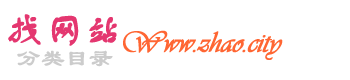

 V-Next 深交所创新创业投融资服务平台
V-Next 深交所创新创业投融资服务平台 创业邦 - 关注创新经济及其推动者
创业邦 - 关注创新经济及其推动者 达晨财智创业投资管理有限公司
达晨财智创业投资管理有限公司 百度作家平台-一站式AI小说创作与投稿平台
百度作家平台-一站式AI小说创作与投稿平台 茶杯虎 - 发现好电影,分享新乐趣
茶杯虎 - 发现好电影,分享新乐趣 豌豆PRO-全网影视聚合搜索
豌豆PRO-全网影视聚合搜索 许搜 - 网盘资源搜索神器
许搜 - 网盘资源搜索神器 可乐影视
可乐影视 嘉科网络
嘉科网络 金点子
金点子 诺云直播网
诺云直播网 多彩往拍官网
多彩往拍官网